WPS PPT幻燈片將文本框置于底層的方法
時間:2024-03-13 13:49:34作者:極光下載站人氣:73
很多小伙伴在使用Wps軟件對演示文稿進行編輯的過程中經常會需要在幻燈片中插入文本框,用來編輯文字。當幻燈片中出現多個文本框時,我們該怎么設置,將某一個文本框置于底層,避免遮擋其它文字內容呢。其實很簡單,我們只需要在wps中選中文本框,然后打開繪圖工具,接著在子工具欄中找到下移工具,打開該工具,最后在其下拉列表中點擊選擇“置于底層”選項即可。有的小伙伴可能不清楚具體的操作方法,接下來小編就來和大家分享一下WPS PPT幻燈片將文本框置于底層的方法。
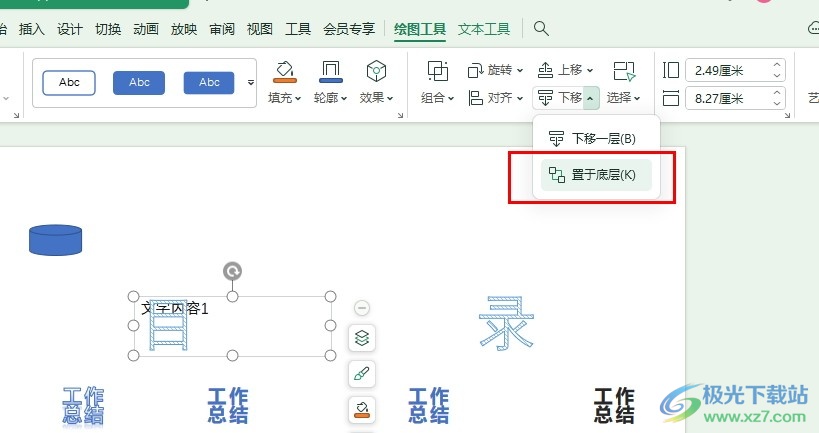
方法步驟
1、第一步,我們點擊打開WPS軟件之后,再在WPS頁面中點擊打開一個需要編輯的演示文稿
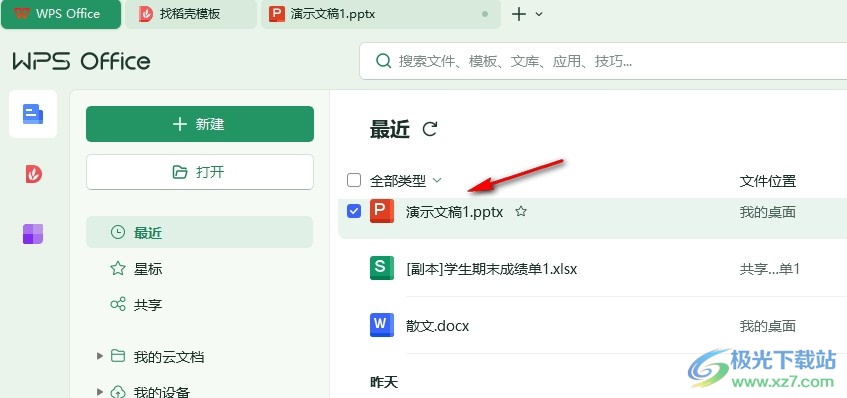
2、第二步,進入演示文稿編輯頁面之后,我們在該頁面中打開插入工具,再在其子工具欄中點擊打開文本框工具,將文本框插入幻燈片中
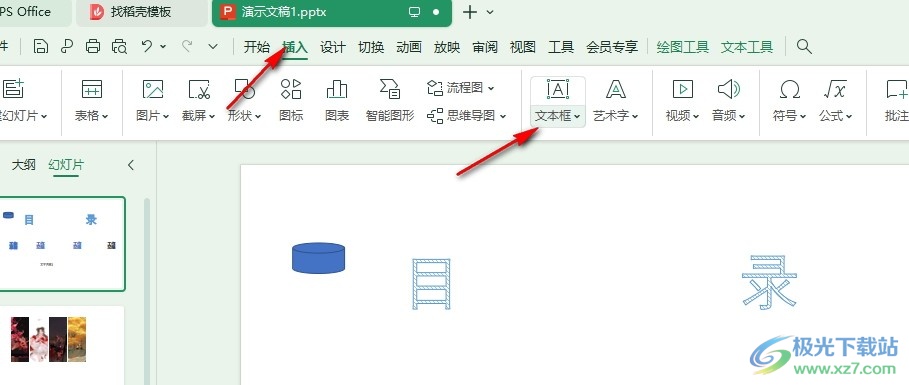
3、第三步,我們在插入的文本框中輸入文字內容,然后選中文本框,再打開工具欄中的繪圖工具
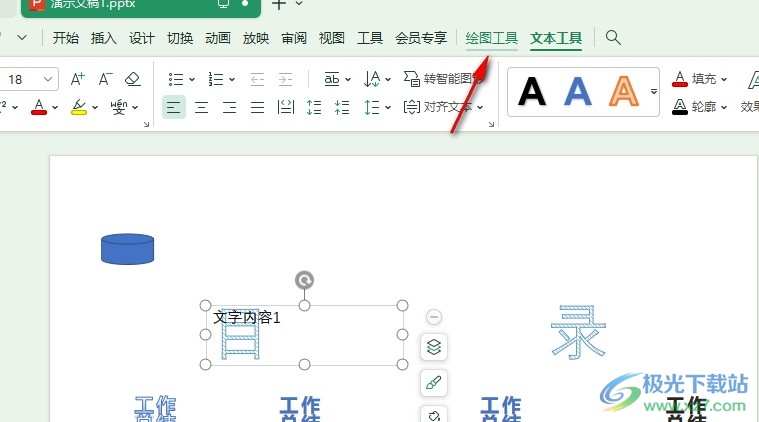
4、第四步,在繪圖工具的子工具欄中,我們找到“下移”選項,點擊打開該選項
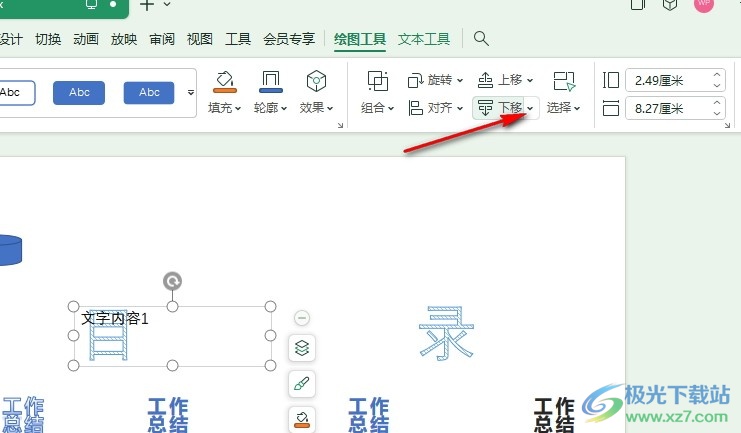
5、第五步,打開“下移”選項之后,我們再在下拉列表中找到“置于底層”選項,點擊選擇該選項即可
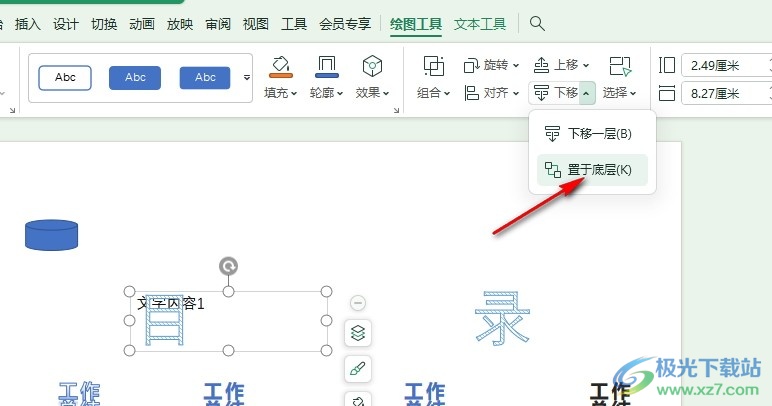
以上就是小編整理總結出的關于WPS PPT幻燈片將文本框置于底層的方法,我們在WPS中打開一個演示文稿,然后在演示文編輯頁面中插入一個文本框,選中文本框,然后在繪圖工具的子工具欄中點擊打開下移工具,最后在下拉列表中點擊選擇“置于底層”選項即可,感興趣的小伙伴快去試試吧。

大小:240.07 MB版本:v12.1.0.18608環境:WinAll, WinXP, Win7, Win10
- 進入下載
相關推薦
相關下載
熱門閱覽
- 1百度網盤分享密碼暴力破解方法,怎么破解百度網盤加密鏈接
- 2keyshot6破解安裝步驟-keyshot6破解安裝教程
- 3apktool手機版使用教程-apktool使用方法
- 4mac版steam怎么設置中文 steam mac版設置中文教程
- 5抖音推薦怎么設置頁面?抖音推薦界面重新設置教程
- 6電腦怎么開啟VT 如何開啟VT的詳細教程!
- 7掌上英雄聯盟怎么注銷賬號?掌上英雄聯盟怎么退出登錄
- 8rar文件怎么打開?如何打開rar格式文件
- 9掌上wegame怎么查別人戰績?掌上wegame怎么看別人英雄聯盟戰績
- 10qq郵箱格式怎么寫?qq郵箱格式是什么樣的以及注冊英文郵箱的方法
- 11怎么安裝會聲會影x7?會聲會影x7安裝教程
- 12Word文檔中輕松實現兩行對齊?word文檔兩行文字怎么對齊?
網友評論